Comment réparer l'utilisation élevée du processeur de God of War (RÉSOLU)
Publié: 2023-08-18Voici un guide simple répertoriant certains des moyens les plus fiables de corriger l'erreur d'utilisation élevée du processeur de God of War sous Windows 10/11 à l'aide de quelques solutions simples.
God of War est l'un des jeux les plus populaires et les plus appréciés de tous les temps. Depuis la sortie du jeu sur Playstation, les utilisateurs attendent le déploiement de la version PC. Suite à la forte demande des joueurs, Sony a finalement sorti la version Windows du jeu. Le jeu est également assez étonnant sur Windows, mais il a été signalé qu'il causait des problèmes de créatine pendant le jeu. L'une des plus courantes est l'erreur d'utilisation élevée du processeur de God of War.
Qu'est-ce que l'utilisation élevée du processeur ?
Chaque fois qu'un jeu ou une application commence à utiliser trop de ressources PC, il affiche une erreur indiquant que le jeu ou l'application respectif provoque une utilisation élevée du processeur. Ce problème est assez courant avec certaines applications et certains jeux, y compris God of War. Cependant, outre l'utilisation, d'autres raisons peuvent également causer de tels problèmes.
Avec l'aide de ce guide, nous aborderons tous ces problèmes et corrigerons l'erreur God of War High CPU Usage on Windows 10/11.
Solutions pour corriger l'erreur Windows 11 d'utilisation élevée du processeur de God of War
Les solutions pour corriger l'erreur God of War High CPU Usage Windows 10 sont assez simples et expliquées ci-dessous. Suivez simplement les solutions dans l'ordre chronologique jusqu'à ce que le problème soit résolu. Alors, allons-y, corrigeons le jeu et passons directement au gameplay sans perdre de temps.
Correctif 1 : Vérifiez la configuration système minimale et recommandée
Tout d'abord, si le jeu affiche l'erreur God of War High CPU Usage, vous devez vérifier la configuration système requise pour exécuter le jeu. Si vous le pouvez, essayez de vous assurer que votre système répond aux exigences recommandées. Si ce n'est pas le cas, assurez-vous que votre système possède au moins la configuration minimale requise. Reportez-vous aux données ci-dessous pour plus de facilité.
Exigences minimales:
- Système d'exploitation : Windows 10 64 bits
- Processeur : Intel i5-2500k (4 cœurs 3,3 GHz) ou supérieur ; AMD Ryzen 3 1200 (4 cœurs 3,1 GHz) ou supérieur
- Type de processeur : processeur 64 bits
- RAM : 8 Go de RAM
- GPU : NVIDIA GTX 960 (4 Go) ou mieux ; AMD R9 290X (4 Go) ou supérieur
- DirectX : version 11
- Espace : Au moins 70 Go d'espace libre
Exigences recommandées:
- Système d'exploitation : Windows 10 64 bits
- Processeur : Intel i5-6600k (4 cœurs 3,5 GHz) ou supérieur ; AMD Ryzen 5 2400 G (4 cœurs 3,6 GHz) ou supérieur
- Type de processeur : processeur 64 bits
- RAM : 8 Go de RAM
- GPU : NVIDIA GTX 1060 (6 Go) ou mieux ; AMD RX 570 (4 Go) ou supérieur
- DirectX : version 11
- Espace : Au moins 70 Go d'espace libre
Si le système ne répond pas, la seule option que vous avez est de le mettre à niveau. Cependant, si le système répond aux exigences mais que le jeu ne fonctionne pas, suivez le correctif suivant.
Lisez également: Comment réparer les interruptions du système lors de l'utilisation élevée du processeur [RÉSOLU]
Correctif 2 : Fermez tous les autres jeux et applications en cours d'exécution sur le système
Le prochain correctif pour se débarrasser de l'erreur God of War High CPU Usage Windows 11/10 consiste à fermer d'autres applications. Certaines autres applications peuvent interférer avec les performances du jeu et affecter le gameplay. Par conséquent, la meilleure façon de gérer de telles erreurs est de fermer d'autres applications. Pour cette tâche, vous pouvez vous aider du Gestionnaire des tâches sur l'appareil Windows. Suivez les étapes ci-dessous pour en savoir plus :
- Appuyez sur la combinaison destouches Ctrl+Maj+Échap du clavier.
- Le gestionnaire de tâches apparaîtra dans un instant.Sélectionnez des applications et des jeux individuels dans la liste, y comprisSteam, et cliquez sur le bouton nommé Fin de tâche.
- Répétez cette procédure pour chaque application et fonctionnalité.
Correctif 3 : mettre à jour le pilote graphique
L'erreur God of War High CPU Usage peut apparaître car le pilote graphique est obsolète. Si votre carte graphique ou son pilote vous causent des problèmes sur un ordinateur Windows, nous pouvons vous aider.
Vous pouvez également donner au pilote de la carte graphique sur le système une nouvelle installation avant d'essayer de le mettre à jour. Pour cette raison, l'ordinateur pourra obtenir des pilotes mis à jour de manière assez simple. En gardant les pilotes à jour, vous pouvez vous assurer que tous les problèmes ou défauts qui peuvent avoir été introduits dans les fichiers du pilote seront résolus.

Vous pouvez faire ce travail plus rapidement et plus facilement avec l'aide de Bit Driver Updater. C'est l'un des outils les plus efficaces pour obtenir et appliquer les mises à jour de pilotes nécessaires pour tous les types de matériel, y compris l'unité de traitement graphique (GPU). Par conséquent, l'outil peut facilement corriger l'erreur God of War High CPU Usage on Windows 10. Après avoir utilisé le bouton ci-dessous pour télécharger et installer le programme, vous pourrez alors accéder à une variété d'autres fonctionnalités de l'outil, en plus de celle-ci.
Voici une liste de certaines des principales fonctionnalités offertes par Bit Driver Updater :
- Interface utilisateur prenant en charge plusieurs langues
- Les novices comme les utilisateurs chevronnés trouveront son fonctionnement intuitif.
- Options de sauvegarde et de restauration du pilote.
- Ignorer la liste facile à gérer
- Choix de mettre à jour immédiatement ou à un certain moment dans le futur
- Base de données massive.
- Mises à jour des pilotes officiels
- Installation des mises à jour en un seul clic
- Il existe des versions gratuites et payantes.
- Assistance aux clients actifs
Et ce n'est pas tout; vous pouvez télécharger et utiliser l'outil par vous-même pour découvrir les nombreuses autres fonctionnalités.
Comment utiliser le Bit Driver Updater pour corriger l'utilisation élevée du processeur de God of War sous Windows 11 ?
Suivez les étapes ci-dessous pour télécharger, installer et utiliser le logiciel pour mettre à jour le pilote graphique.
- Vous pouvez obtenir l'utilitaire en le téléchargeant à partir du lien ci-dessous et en le configurant.
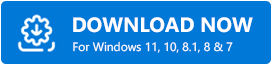
- Démarrez le programme etrecherchez les mises à jour de pilotes les plus récentes .
- Pour mettre à jour tous les pilotes, choisissez l'option " Tout mettre à jour " dans le menu.
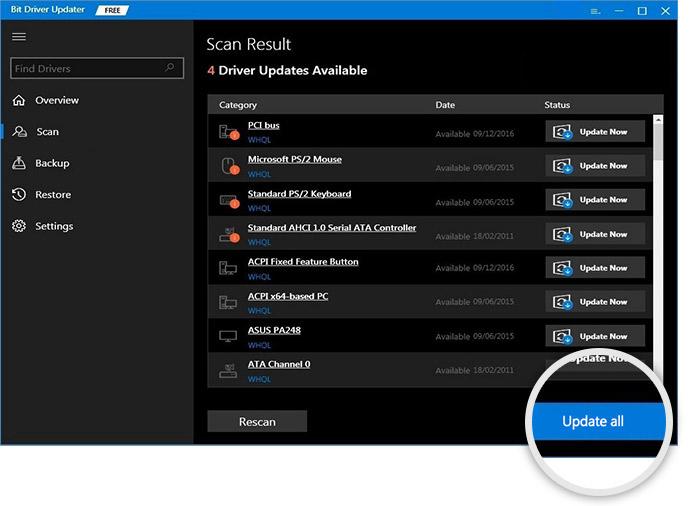
- Après cela,redémarrez votre système et terminez avec une précision extrême.
Si cette méthode ne fournit pas le correctif souhaité, essayez la dernière solution ci-dessous.
Lisez également: Comment réparer l'utilisation élevée du processeur de substitution COM
Correctif 4 : Mettre à jour le système d'exploitation
Il est possible qu'un ancien système soit la cause de votre erreur God of War High CPU Usage on Windows 10. Si vous ne mettez pas régulièrement à jour votre système, vous courez le risque de rencontrer des problèmes de compatibilité et des bogues. Les deux peuvent entraîner un problème de consommation excessive du processeur. Vous devez vraiment vérifier que votre système d'exploitation dispose de la mise à jour la plus récente.
Ce qui suit est un guide simple qui vous montrera comment vérifier les mises à jour disponibles et les installer. corrigeant l'erreur God of War High CPU Usage on Windows 11 :
- Appuyez sur les touches Win+S , saisissez Rechercher les mises à jouret appuyez sur la toucheEntrée.
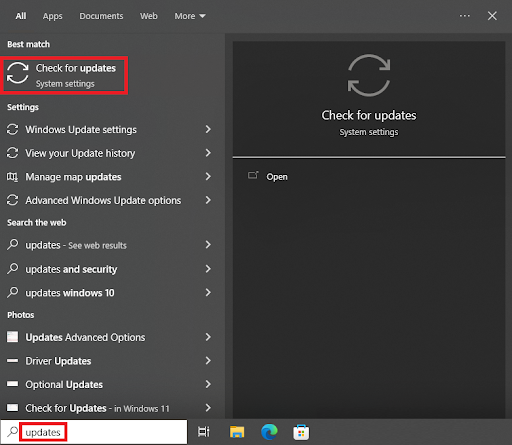
- Cliquez surVérifier les mises à jour .
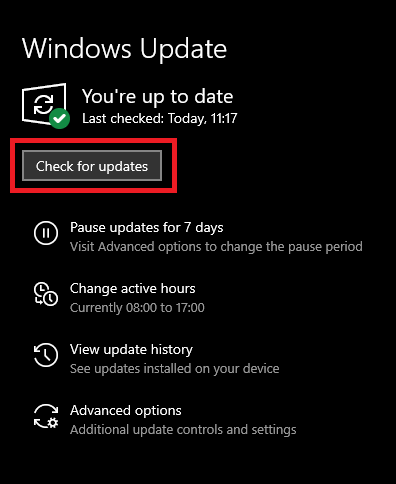
- Windows vérifiera les mises à jour disponibles etinstallera toutes les mises à jour s'il en trouve.S'il n'y a pas de mises à jour disponibles, un message apparaîtra indiquant "Vous êtes à jour". Vous avez également la possibilité de cliquer sur Afficher toutes les mises à jour disponibles et de les installer si nécessaire.
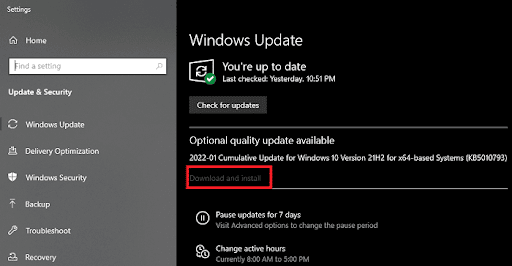
- Windows vérifiera les mises à jour disponibles et, s'il y en a,les téléchargera et les installera automatiquement pour vous.Si nécessaire, suivez les étapes pour terminer l'installation du logiciel.
- Il est possible que votre ordinateur ait besoin d'unredémarrage .Assurez-vous d'avoir une sauvegarde de tous les fichiers cruciaux avant de commencer.
Utilisation élevée du processeur de God of War sous Windows 11/10 : correction réussie
Donc, c'était tout ce que nous avions à partager dans ce guide God of War High CPU Usage on Windows 10. Nous espérons que le problème sera désormais résolu sur votre appareil et ne causera aucun problème. Maintenant, vous pouvez facilement jouer au jeu sans aucune interruption et passer un bon moment. Pour toute question liée à l'erreur, utilisez la section des commentaires pour nous contacter.
De plus, si vous avez aimé ce guide God of War High CPU Usage on Windows 11, abonnez-vous à notre newsletter. N'oubliez pas non plus de nous suivre sur Instagram, Facebook, Twitter, Tumblr et Pinterest.
